xlive.dllを修正するには、ゲームに必要なコンポーネントをインストールするだけです
- xlive.dll が見つからない場合は、不足しているコンポーネントを Microsoft からダウンロードしてインストールしてください。
- 影響を受けるゲームを再インストールすることは、この問題を迅速に解決するもう 1 つの方法です。
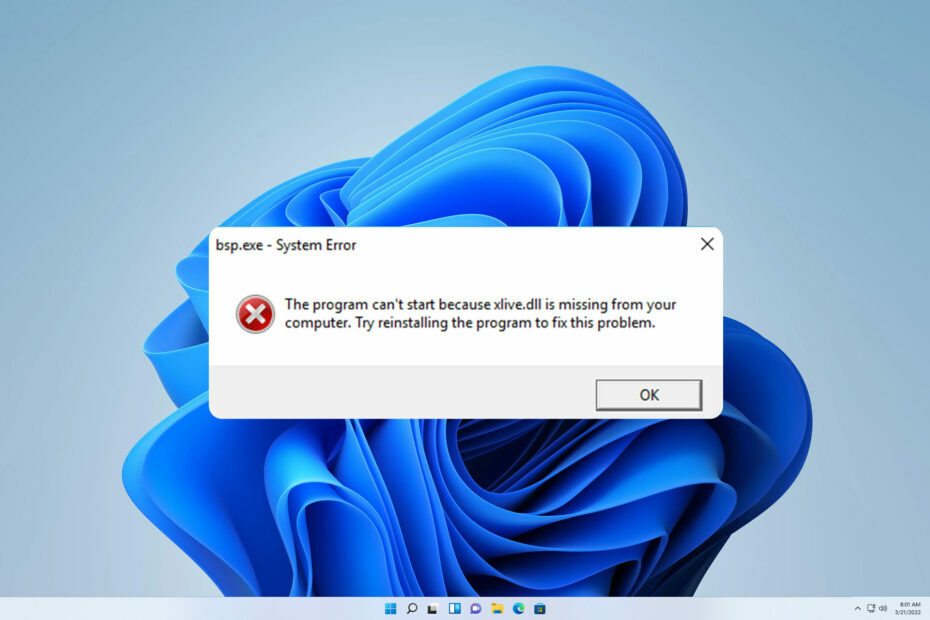
バツダウンロードファイルをクリックしてインストールします
- Fortectをダウンロードしてインストールする あなたのPC上で。
- ツールを起動して、 スキャンを開始する PC の問題の原因となっている可能性のある DLL ファイルを見つけます。
- を右クリックします 修理を開始する 壊れた DLL を動作するバージョンに置き換えます。
- Fortect は次によってダウンロードされました 0 今月の読者様。
多くのゲームは実行に xlive.dll ファイルを使用しますが、このファイルが存在しない場合、実行したいゲームはまったく起動しません。
DLL ファイルが見つからないことは何も新しいことではなく、修正方法はすでに説明しました。 Windows 11でDLLファイルが見つからない 私たちの古いガイドの1つにあります。
この問題の修正を始める前に、このファイルが何なのか、何が問題の原因なのかを見てみましょう。
Xlive dll の用途は何ですか?
このファイルは Games for Windows Live ソフトウェアの一部であり、多くの古いゲームで使用されています。 この問題に関して、最も一般的な原因は次のとおりです。
- 欠落しているコンポーネント - もしも Windows Live 用ゲーム ソフトウェアがインストールされていない場合、この問題が発生する可能性があります。
- 破損したインストール – 場合によっては、インストールが破損していることがこの問題を引き起こす可能性があるため、ゲームを再インストールする必要があります。
xlive.dll が見つからない、または見つからないエラーを修正するにはどうすればよいですか?
この問題の修正を開始する前に、役立ついくつかの簡単な回避策を次に示します。
- DLL ファイルを system32 ディレクトリに移動します – ユーザーは、xlive.dll を syswow または SysWOW64 に システム32 Windows ディレクトリ内のフォルダー。 これは大まかな回避策ですが、一部のユーザーには効果がありました。
- XliveProtectDisabler.asi を削除します – ゲーム ディレクトリからこのファイルを削除するとこの問題が解決したと報告したユーザーはほとんどいないため、試してみるとよいでしょう。
1. 専用の DLL フィクサーを使用する
xlive.dll ファイルが見つからないと、お気に入りのゲームを実行できなくなります。手動でダウンロードして置き換えることもできますが、セキュリティの観点からはそれが最善の選択肢ではありません。
代わりに、使用する必要があります DLL修復ソフト. このような問題は、Windows がサードパーティ DLL と完全に互換性がない場合に発生しますが、このソフトウェアで修正できます。
ソフトウェアをダウンロードしてインストールすると、失われたすべての DLL が簡単に修復されます。
2. Windows Live 用ゲームをインストールする
- ダウンロード Windows Live 用ゲーム.
- ダウンロードしたファイルを開き、画面の指示に従います。

- セットアップが完了したら、PC を再起動します。
- 80092004 Windows Update エラー: 修正方法
- デバイス 0 の無効な操作: 修正方法
- UXDService: 概要とエラーの修正方法
- amd_ags_x64.dll が見つからない: 修正する 5 つの方法
3. 影響を受けるゲームを再インストールする
- 右クリックして、 始める ボタンを押して選択します アプリと機能.
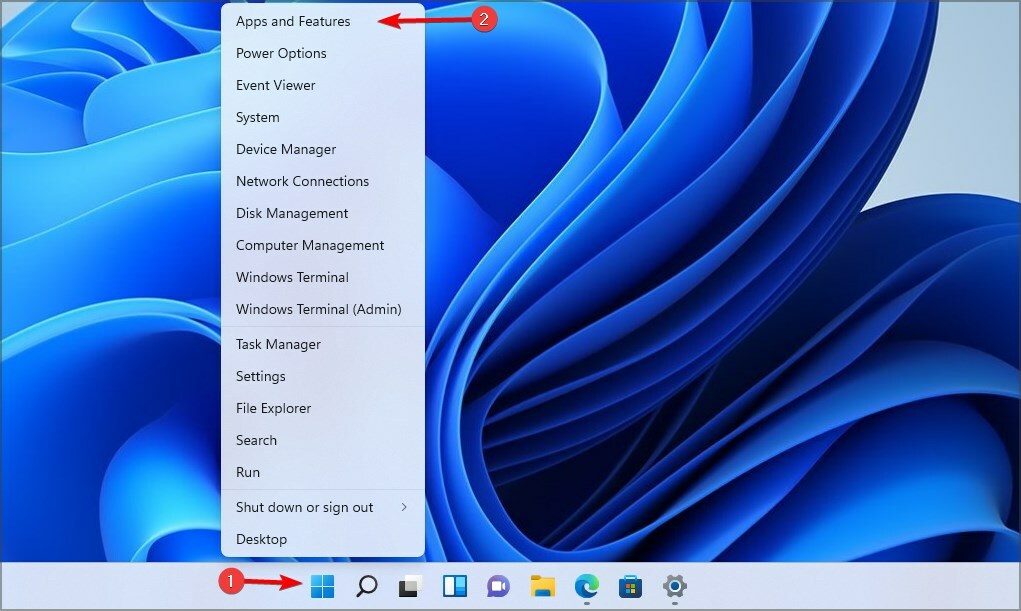
- このエラーが発生しているゲームを選択し、 アンインストール メニューから。
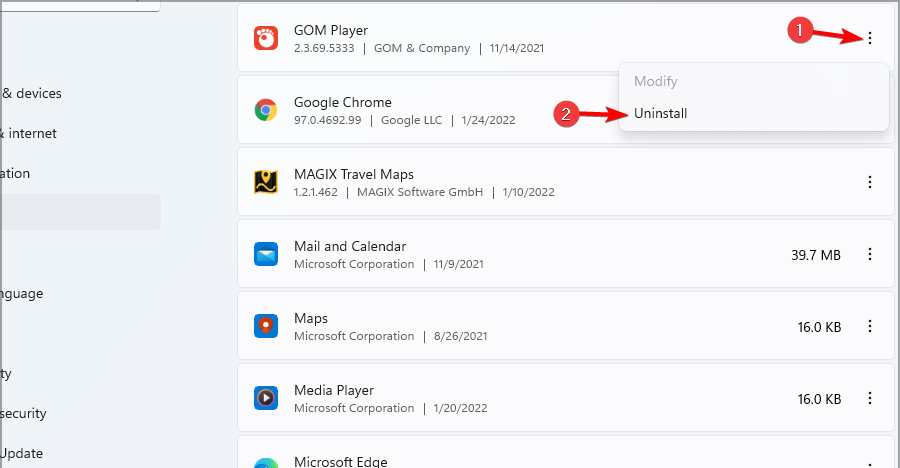
- ゲームを削除したら、再度インストールします。
通常、コンポーネントが欠落していると Xlive.dll エラーが発生しますが、ご覧のとおり、当社のソリューションで簡単に修正できます。
DLL エラーは非常に一般的であり、すでに説明しました Windows 10でDLLファイルが見つからないそのため、追加の解決策については必ずそのガイドを確認してください。
あなたにとって効果的なソリューションを見逃していませんか? 以下のコメント欄でシェアしてください。
まだ問題が発生していますか?
スポンサーあり
上記の提案を行っても問題が解決しない場合は、コンピュータでさらに深刻な Windows の問題が発生する可能性があります。 次のようなオールインワン ソリューションを選択することをお勧めします。 フォルテクト 問題を効率的に解決するために。 インストール後は、 表示&修正 ボタンを押してから 修復を開始します。


![デル。 サポートアシスト。 クライアント。 プラグイン。 IDiags.dll [ダウンロードして修正]](/f/cac3f631d10b3d9474435c19de5763a3.png?width=300&height=460)